
- php Socket 基础
- 用PHP制作静态网站的模板框架(二)
- php留言系统(第1阶段)(3)
- 写一个用户在线显示的程序
- Apache虚拟主机配置(多个域名访问多个目录)(转)
- Laravel
- highcharts实例教程二:结合php与mysql生成饼图
- 编程语言PHP在Web开发领域的优势在哪?
- php全角字符转换为半角函数 实例代码
- 数据库储存session信息代码
- php作wap开发时遇到的问题
- 微信公众平台开发(82) 天气预报
- PHP正则表达式提取超链接及其标题
- 精通PHP的十大要点
- PHP扩展——C扩展实现滚动记录日志
- 拉链法解决Hash节点冲突问题
- 图解win2003+iis6+php+gd2+mysql安装配置
- 优化PHP代码的40条建议
- [视频教程]曹鹏 PHP MYSQL开发(16) - 条件与循环 ELSE IF 语句
- 用PHP读写NTFS文件系统下的文件摘要信息
- 有评论就是我最大的动力~MySQL基础篇完结(存储引擎和图形化管理工具)
- preg_match的isU代表什么意义
- PHP也20岁了
- PHP友好URL的实现
- 采用行写方式的聊天程序(之四)
- 利用文件属性结合Session实现在线人数统计
- 利用ObjMap将多维数组转换成Object
- ICEcoder显示汉字出现乱码的处理
- php file_get_contents读取大容量文件方法
- PHP5中新增加的日期(date)函数的常量
- php Socket 基础
- 用PHP制作静态网站的模板框架(二)
- php留言系统(第1阶段)(3)
- 写一个用户在线显示的程序
- Apache虚拟主机配置(多个域名访问多个目录)(转)
- Laravel
- highcharts实例教程二:结合php与mysql生成饼图
- 编程语言PHP在Web开发领域的优势在哪?
- php全角字符转换为半角函数 实例代码
- 数据库储存session信息代码
- php作wap开发时遇到的问题
- 微信公众平台开发(82) 天气预报
- PHP正则表达式提取超链接及其标题
- 精通PHP的十大要点
- PHP扩展——C扩展实现滚动记录日志
- 拉链法解决Hash节点冲突问题
- 图解win2003+iis6+php+gd2+mysql安装配置
- 优化PHP代码的40条建议
- [视频教程]曹鹏 PHP MYSQL开发(16) - 条件与循环 ELSE IF 语句
- 用PHP读写NTFS文件系统下的文件摘要信息
- 有评论就是我最大的动力~MySQL基础篇完结(存储引擎和图形化管理工具)
- preg_match的isU代表什么意义
- PHP也20岁了
- PHP友好URL的实现
- 采用行写方式的聊天程序(之四)
- 利用文件属性结合Session实现在线人数统计
- 利用ObjMap将多维数组转换成Object
- ICEcoder显示汉字出现乱码的处理
- php file_get_contents读取大容量文件方法
- PHP5中新增加的日期(date)函数的常量
Mac配置PHP
前言
在MacOS中已经内置了php和Apache,所以不需要再额外安装它们,只需要简单几步即可运行PHP。
配置Apache
查看Apache版本:
$ sudo apachectl -v终端关闭Apache:
$ sudo apachectl stop终端启动Apache:
$ sudo apachectl start,输入mac系统密码后即可启动apache服务。启动Apache后,在浏览器中输入
http://localhost/后,就可以看到默认的PHP欢迎页面了。
# 在哪更改默认页面?
在浏览器输入localhost指向的是"/Library/WebServer/Documents/"目录,这个目录就是apache的默认根目录。
配置PHP
虽然mac中已经安装了PHP,但是默认是不开启的,开启需要以下几步:
- 终端打开apache的配置文件
$ sudo vi /etc/apache2/httpd.conf - 找到"#LoadModule php5_module libexec/apache2/libphp5.so"这一行
- 去掉这一行前面的'#'号
- 保存退出(按esc - 输入wq!)
# 如何运行一个PHP的HelloWorld?
- 进入apache根目录文件夹
- 新建一个文件夹并取名
php1 - 在php1中创建一个
index.php的文件 - 在文件中写入以下代码后保存文件。
<?php echo "Welcome to PHP's World ! ";?> - 浏览器中输入
http://localhost/php1/
结果如下:
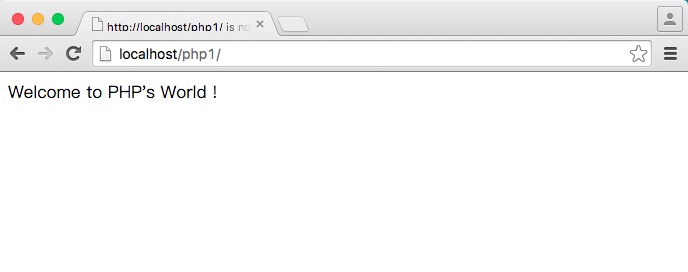
注意:如果没有在上一步中开启PHP,那么运行时就会出现这个错误:

安装MySQL
安装mysql很简单,在官网: http://dev.mysql.com/downloads/mysql/找到对应的包,直接安装即可。
安装后在'System Perferences'中就可以看见mysql的图标了:
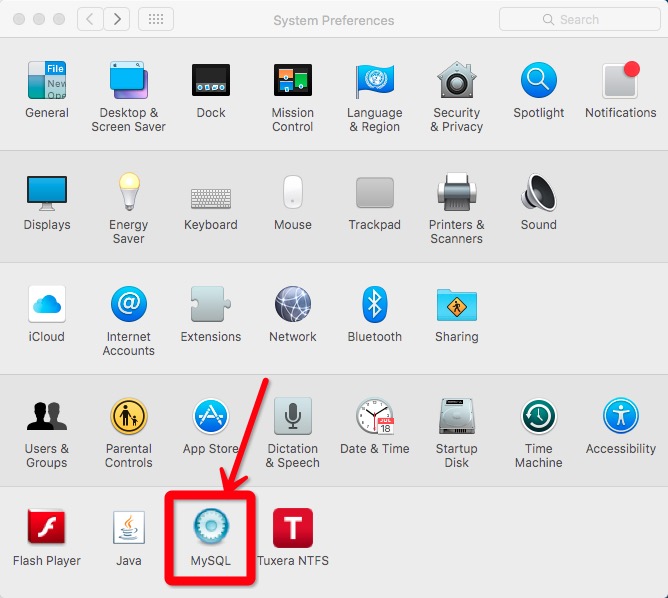
图标点进去以后可以设置开机自动启动,也可以手动启动,洁癖癌晚期的博主就不开启自动启动了,点击start后mysql显示启动成功,到此mysql就安装完成了。
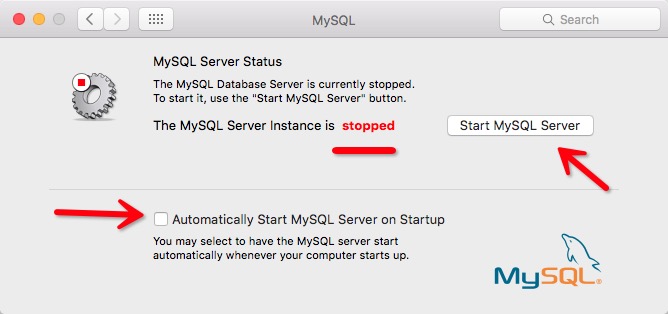
# 为什么在终端下不能使用mysql命令?
虽然安装好了mysql,但是在终端下运行mysql命令却发现说找不到mysql这个命令,这是mysql的路径问题,系统找不到mysql,所以我们需要给mysql加个别名,解决方案如下:
- 终端运行:
sudo vi /etc/bashrc - 写入
alias mysql='/usr/local/mysql/bin/mysql' - 另起一行写入
alias mysqladmin='/usr/local/mysql/bin/mysqladmin' - 保存退出
- 输入
mysql -v看到如下界面就算成功了
提示:如果看不到以下界面,可以重启bash试试,还不行就重启机器。
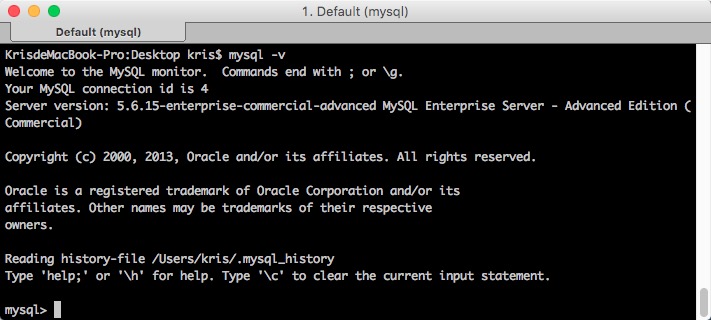
# Mysqladmin是什么?
简单来说就是用来管理mysql的工具。
用法是:$ mysqladmin [OPTIONS] command [command-option]
具体命令可以通过$ mysqladmin --help来查看
常用的命令有:
create databasename 创建一个新数据库
drop databasename 删除一个数据库及其所有表
extended-status 给出服务器的一个扩展状态消息
flush-hosts 洗掉所有缓存的主机
flush-logs 洗掉所有日志
flush-tables 洗掉所有表
flush-PRivileges 再次装载授权表(同reload)
kill id,id,... 杀死mysql线程
passWord 新口令,将老口令改为新口令
ping 检查mysqld是否活着
processlist 显示服务其中活跃线程列表
reload 重载授权表
refresh 洗掉所有表并关闭和打开日志文件
shutdown 关掉服务器
status 给出服务器的简短状态消息
variables 打印出可用变量
version 得到服务器的版本信息
管理mysql还可以用一些带GUI的工具,更直观和方便,比如phpMyAdmin、Sequel Pro、Navicat for MySQL之类的。
最后
现在,Apache、PHP、Mysql环境都已经打通了,开始享受你的PHP之旅吧!
- 上一篇文章: 【03】WAMPServer集成环境下载和安装
- 下一篇文章: PHP语法(一):基础和变量